- Suur hulk kasutajaid on teatanud, et nende Lenovo Flex 5 puuteekraani draiver ei tööta, ja me saame aru, kui tüütu see on.
- Seotud komponentide keelamine ja lubamine võib olla kasulik võimalus, mida peaksite kaaluma.
- OS-i sisseehitatud seadmehaldur osutus teie probleemi lahendamiseks käepäraseks meetodiks.
- Lenovo Flex 5 puuteekraani kiire ja tõhusa parandamise tagamiseks on tungivalt soovitatav kasutada spetsiaalset tarkvara.

See tarkvara parandab levinumad arvutivead, kaitseb teid failide kadumise, pahavara, riistvara tõrke eest ja optimeerib teie arvutit maksimaalse jõudluse saavutamiseks. Parandage arvutiprobleemid ja eemaldage viirused nüüd kolme lihtsa sammuga:
- Laadige alla Restoro arvuti parandamise tööriist mis on varustatud patenteeritud tehnoloogiatega (saadaval patent siin).
- Klõpsake nuppu Käivitage skannimine leida Windowsi probleeme, mis võivad põhjustada probleeme arvutiga.
- Klõpsake nuppu Parandage kõik arvuti turvalisust ja jõudlust mõjutavate probleemide lahendamiseks
- Restoro on alla laadinud 0 lugejaid sel kuul.
Lenovo Flex 5 on suurepärane seade, millel on suurepärased võimalused, pakkudes oma kasutajatele mitmesuguseid kasulikke funktsioone. Kuid kasutajad kurtsid, et see puuteekraan ei tööta mõnel juhul.
Kõige sagedamini ilmneb see probleem ootamatult, muutmata. Puutetundlikku ekraani kirjeldatakse kui suutmatust korralikult reageerida.
Tänases artiklis näitame teile mõningaid parimaid võimalusi oma Lenovo Flex 5 puutetundliku ekraani valmistamiseks autojuht töö.
Kuidas ma saan Lenovo Flex 5 puuteekraani draiverit parandada?
1. Kontrollige Windowsi värskendusi
- Avatud Seaded.
- Minema Värskendamine ja turvalisus.

- Valige vasakult küljelt Windowsi uuendus, siis klõpsake nuppu Kontrolli kas uuendused on saadaval, paremalt poolt.

2. Kasutage seadmehaldurit
- Avatud Seadmehaldus.

- Laienda Inimese liideseseadmed.
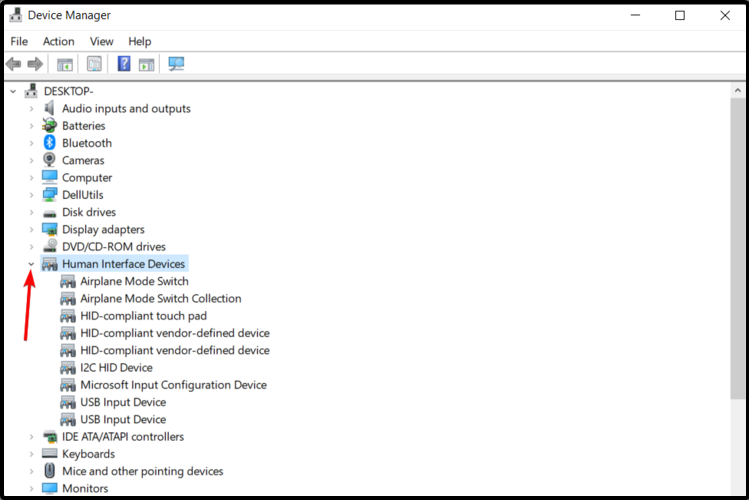
- Paremklõps kohta HID-ühilduv puutetundlik ekraan või HID-ühilduv seade, siis klõpsake nuppu Keela seade.

- Kui ilmub järgmine küsimus Kas soovite selle tõesti keelata?, valige Jah.
- Korrake ülaltoodud samme kõigi seotud draiverite puhul.
- Taaskäivitage arvuti ja valige Luba puudutuse toomiseks.
3. Kerige draiver tagasi eelmisele versioonile
- Avatud Seaded.
- Valige Värskendamine ja turvalisus.

- Klõpsake vasakul küljel nuppu Taastumine.

- Under Minge tagasi Windows 10 eelmise versiooni juurde, klõpsake nuppu Alustama nuppu.

Kui nupp Alusta pole saadaval, peaksite järgima järgmisi samme:
- AvatudKontrollpaneel.

- Tüüp Taastumine ja seejärel valige see kuvatud loendist.

- Valige Avage süsteemitaaste.
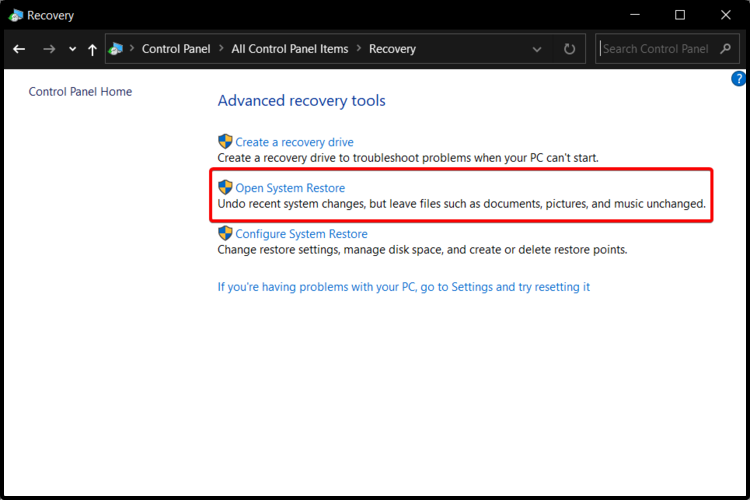
- Kliki Järgmine, seejärel valige viimane Taasta punkt kus seade töötas.
4. Uuesti kalibreeriminee puutetundliku sisendi ekraan
- Avatud Kontrollpaneel.

- Valige Tahvelarvuti sätted.
- Klõpsake nuppu Kuva ja valige siis Kalibreerimine.
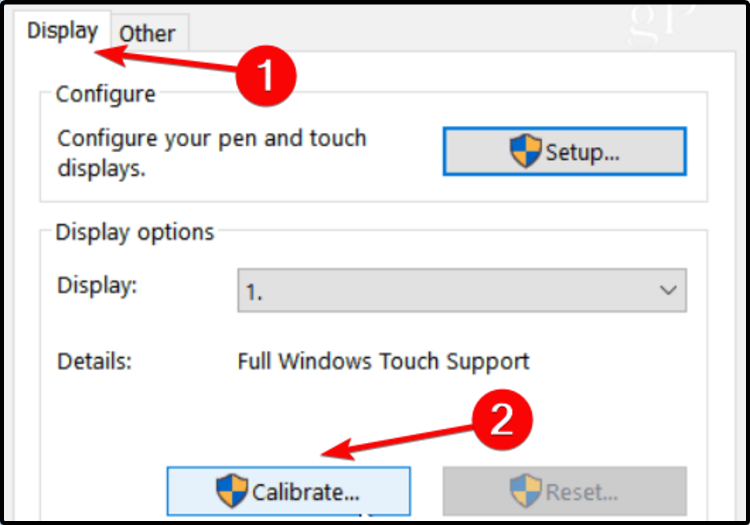
- Järgige ekraanil kuvatavaid samme.
5. Parandage oma registriredaktorit
- Minge Start ja tippige Käsurida.
- Paremklõpsake tulemusel ja valige Käivita administraatorina.

- Sisestage järgmine käsk: sfc / scannow
- Oodake, kuni skannimisprotsess on lõpule jõudnud, seejärel taaskäivitage arvuti.
- Kõik rikutud failid asendatakse taaskäivitamisel.
6. Kasutage spetsiaalset tarkvara
Samuti peaksite kaaluma spetsialiseeritud tarkvara tuge. Erinevalt ülaltoodud meetoditest otsib see automaatselt draiveriprobleeme.
Pealegi värskendab see teie komponente pidevalt, ilma et oleks vaja ennast häirida.
Mis on parim kui teada, et teil on juurdepääs nii võimsale liitlasele?
 Draiverid on teie arvuti ja kõigi teie igapäevaselt kasutatavate programmide jaoks hädavajalikud. Kui soovite vältida krahhe, külmumist, vigu, viivitusi või muid probleeme, peate neid ajakohastama.Draiveri värskenduste pidev kontrollimine on aeganõudev. Õnneks saate kasutada automatiseeritud lahendust, mis kontrollib turvaliselt uusi värskendusi ja rakendab neid hõlpsalt ning seetõttu soovitame tungivalt DriverFix.Draiverite ohutuks värskendamiseks toimige järgmiselt.
Draiverid on teie arvuti ja kõigi teie igapäevaselt kasutatavate programmide jaoks hädavajalikud. Kui soovite vältida krahhe, külmumist, vigu, viivitusi või muid probleeme, peate neid ajakohastama.Draiveri värskenduste pidev kontrollimine on aeganõudev. Õnneks saate kasutada automatiseeritud lahendust, mis kontrollib turvaliselt uusi värskendusi ja rakendab neid hõlpsalt ning seetõttu soovitame tungivalt DriverFix.Draiverite ohutuks värskendamiseks toimige järgmiselt.
- Laadige alla ja installige DriverFix.
- Käivitage rakendus.
- Oodake, kuni DriverFix tuvastab kõik teie vigased draiverid.
- Tarkvara näitab teile nüüd kõiki draivereid, millel on probleeme, ja peate lihtsalt valima need, mis teile meeldiksid parandada.
- Oodake, kuni DriverFix uuemad draiverid alla laadib ja installib.
- Taaskäivita muudatuste jõustumiseks.

DriverFix
Draiverid ei tekita enam probleeme, kui selle võimsa tarkvara täna alla laadite ja kasutate.
Külastage veebisaiti
Kohustustest loobumine: teatud programmide täitmiseks tuleb seda programmi tasuta versioonilt uuendada.
Need olid parimad võimalused, mis kindlasti aitavad teil Lenovo Flex 5 puuteekraaniga probleemi lahendada.
Kui teil on muid lisaküsimusi, jätke julgelt kommentaar allolevasse jaotisesse.
 Kas teil on endiselt probleeme?Parandage need selle tööriistaga:
Kas teil on endiselt probleeme?Parandage need selle tööriistaga:
- Laadige see arvuti parandamise tööriist alla hinnatud suurepäraselt saidil TrustPilot.com (allalaadimine algab sellel lehel).
- Klõpsake nuppu Käivitage skannimine leida Windowsi probleeme, mis võivad põhjustada probleeme arvutiga.
- Klõpsake nuppu Parandage kõik lahendada patenteeritud tehnoloogiatega seotud probleemid (Eksklusiivne allahindlus meie lugejatele).
Restoro on alla laadinud 0 lugejaid sel kuul.


